Помпа Omnipod DASH
Эти инструкции для настройки помпы Omnipod DASH (НЕ Omnipod Eros). Драйвер для Omnipod доступен как часть AAPS (AAPS) начиная с версии 3.0.
Это программное обеспечение - часть алгоритма самостоятельно настраиваемой ИПЖ; она не является коммерческим продуктом, но требует, чтобы вы прочитали, узнали и поняли, как ей пользоваться. Только вы несете ответственность за то, что делаете.
Технические характеристики Omnipod DASH
Характеристики Omnipod DASH и ее отличия от Omnipod EROS:
Поды DASH отличаются синим колпачком на иголке (EROS имеет прозрачный колпачок). По физическим размерам поды идентичны
Нет необходимости в отдельном устройстве блутус BLE для связи с подом (типа RileyLink, OrangeLink, или EmaLink).
Соединение блутус только при необходимости, подключается для передачи команды и отключается сразу после этого!
Теперь не бывает ошибок «Нет связи с устройством / подом»
AAPS будет ждать доступности пода для отправки команд
При активации, AAPS найдет и подключит новый под DASH.
Ожидаемый диапазон: 5-10 метров (может индивидуально отличаться)
Требования к аппаратному и программному обеспечению
Новый под Omnipod DASH (определяется по синему колпачку иглы)

Совместимый Android-телефон с рабочим модулем BLE Bluetooth
Не все смартфоны и версии Android гарантированно работают. Пожалуйста, проверьте протестированные с DASH телефоны или просто попробуйте с вашим телефоном и сообщите нам результат (модель смартфона, географический регион, версия Android, работает / работает с замечаниями / не работает).
Важно: было много случаев постоянных, невосстановимых потерь соединения при использовании старых подов с прошивкой версии 3.XX.X. Будьте осторожны при использовании этих старых подов с AAPS, особенно с другими подключенными Bluetooth-устройствами! Имейте в виду, что драйвер Omnipod Dash соединяется с подом по Bluetooth каждый раз, когда отправляет команду, и отсоединяется сразу после этого. Соединения Bluetooth могут быть нарушены другими устройствами, связанными с телефоном, на котором работает AAPS, такими как беспроводные наушники и т. д… (что в редких случаях может вызвать проблемы подключения, погрешности при активации или после нее на некоторых моделях телефонов).
Версия 3.0. или новее, собранная и установленная с помощью инструкций Соберите собственное приложение AAPS.
В этих инструкциях предполагается, что вы запускаете новую сессию пода; если это не так, дождитесь замены и начните этот процесс со следующего пода.
Подготовка к работе
БЕЗОПАСНОСТЬ на первом месте Не пытайтесь выполнять этот процесс в среде, где нет возможности исправить ошибку (дополнительные поды, инсулин, устройства управления помпой обязательны).
Пульт PDM не будет работать с Omnipod Dash после того, как драйвер Dash активирует под. Раньше пульт PDM служил для отправки команд на под Dash. Dash Pod позволяет отправлять команды только одному устройству для связи с ним. Устройство, которое успешно активирует под - единственное устройство, которому с этого момента будет разрешено с ним общаться. Это означает, что после активации пода с телефона через драйвер AAPS Dash driver, вы больше не сможете пользоваться пультом PDM с этим подом. Драйвер AAPS Dash в вашем телефоне отныне будет пультом PDM для пода.
Это НЕ означает, что вы должны выбросить PDM, рекомендуется хранить его как запасной на случай чрезвычайных ситуаций, например, когда телефон потеряется или AAPS работает неправильно.
Ваш под не перестанет вводить инсулин, если он не подключён к AAPS. Базальная скорость программируется на поде при активации в соответствии с вашим текущим активным профилем. Когда работает AAPS, он будет отправлять временные команды на изменение базала, каждая из которх устанавливает базал максимум на 120 минут. Если по каким-то причинам под не получает никаких новых команд (например, вследствие потери связи с подом из-за расстояния до телефона), он автоматически вернется к базальной скорости по умолчанию.
30 -минутные профили базала НЕ поддерживаются в AAPS. Профиль AAPS не поддерживает 30-минутный базальный интервал Если вы новичок в AAPS и устанавливаете базальный профиль впервые, имейте в виду, что получасовые базальные скорости не поддерживаются в AAPS, и следует настроить свой базальный профиль на часовые интервалы. Например, если ваша базальная скорость 1,1 ед., начинается в 09:30, длится 2 часа и заканчивается в 11:30, такие настройки работать не будут. Следует изменить базал в 1,1 единицы на диапазон времени с 9:00 до 11:00 или с 10:00 до 12:00. Несмотря на то, что аппаратное обеспечение Omnipod Dash поддерживает профили с 30-минутными отрезками базальной скорости, AAPS в настоящее время не в состоянии учесть их с помощью своих алгоритмов.
Скорость базала 0 ед/ч НЕ поддерживается в AAPS Несмотря на то, что Omnipod Dash поддерживает нулевую базальную скорость; AAPS использует множество базальных профилей для автоматической терапии и поэтому не может функционировать с нулевой базовой скоростью. Нулевая временная скорость базала может быть достигнута с помощью функции «Отсоединить помпу» или путем комбинации команд Деактивировать цикл/Временная базальная скорость или Приостановить цикл/Временная базальная скорость.
Включение драйвера Dash в AAPS
Активировать драйвер Omnipod Dash в AAPS можно двумя способами:
Вариант 1: При начальной установке
Когда вы устанавливаете AAPS впервые, вам поможет Мастер настройки. Когда дойдете до выбора помпы, выбирайте DASH.
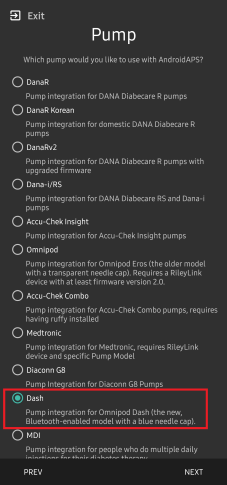
Если сомневаетесь, можете выбрать «Виртуальную помпу» и выбрать «DASH» после настройки AAPS (см. вариант 2).
Вариант 2: Конфигуратор
После установки AAPS можно выбрать помпу DASHв конфигураторе:
В левом верхнем углу из выпадающего меню выберите Конфигуратор\ ➜\ Помпа\ ➜\ Dash, включив кнопку Dash.
Поставив флажок в клетке напротив шестеренки настроек вы активируете вкладку DASH в интерфейсе AAPS. Установка этого флажка облегчит доступ к командам Dash при использовании AAPS.
ПРИМЕЧАНИЕ: Быстрый способ доступа к настройкам Dash находится ниже в разделе настроек Dash в этом документе.

Верификация выбора драйвера Omnipod
Чтобы убедиться в правильном выборе драйвера Dash, смахните главный экран влево и найдите вкладку DASH. Если вы не отметили этот драйвер галочкой на странице конфигурации,, вы найдете вкладку DASH в левом верхнем меню. (похоже, в новейших версиях AAPS левого выпадающего меню нет. - прим. перев.).
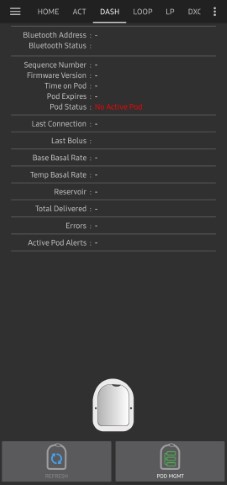
Настройка помпы Omnipod Dash
Смахните главный экран влево до появления вкладки DASH, на которой вы сможете управлять всеми функциями пода (некоторые из них неактивны или невидимы вне действующей сессии пода):
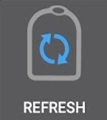 Обновите соединение и статус пода, научитесь убирать его звуковые оповещения
Обновите соединение и статус пода, научитесь убирать его звуковые оповещения
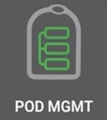 Управление подом (Активация, Деактивация, проверка звукового сигнала, журнал помпы)
Управление подом (Активация, Деактивация, проверка звукового сигнала, журнал помпы)
Активация Pod
Перейдите на вкладку DASH, нажмите кнопку УПРАВЛЕНИЕ помпой (1), затем нажмите Активировать Pod (2).
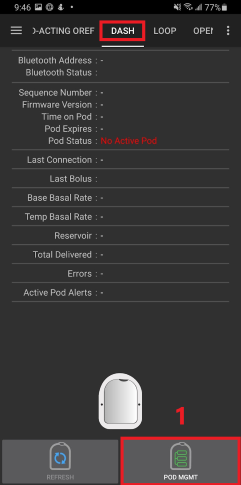
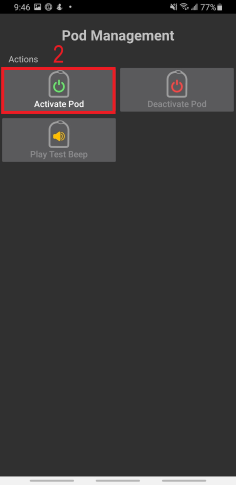
Появится экран Заполнить Pod. Заполните новый Pod по меньшей мере 80 единицами инсулина и дождитесь двух звуковых сигналов, подтверждающих, что Pod готов к первичному заполнению катетера. При подсчете общего количества инсулина на 3 дня, учитывайте, что первичное заполнение катетера Pod потребует около 3-10 единиц инсулина.
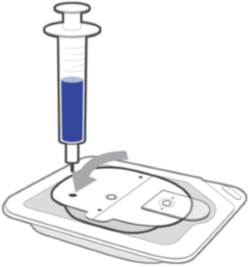
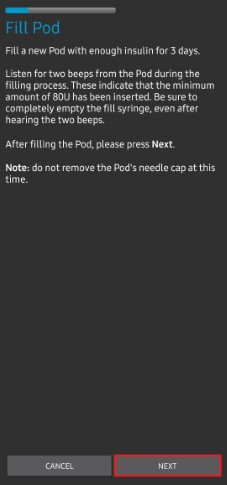
Убедитесь, что новый под и телефон с запущенным AAPS находятся в непосредственной близости друг от друга и и нажмите кнопку Далее.
ПРИМЕЧАНИЕ: Если вы получите сообщение об ошибке ниже (это может произойти), не паникуйте. Нажмите на кнопку Повторить. В большинстве случаев активация будет продолжена успешно.
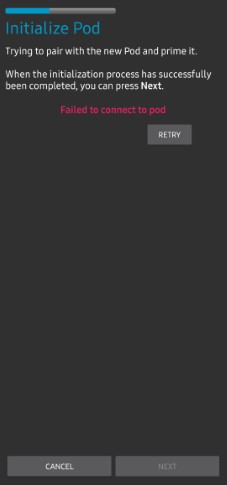
На экране Инициализация Pod, Pod начнет первичное заполнение ( вы услышите щелчок с серией последующих тикающих звуков пока заполняется под). По завершении первичного заполнения на экране появится зеленая галочка и и станет активной кнопка Далее. Нажмите на кнопку Далее для завершения инициализации и появления экрана Подключить Pod.
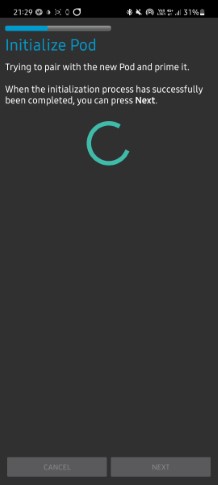
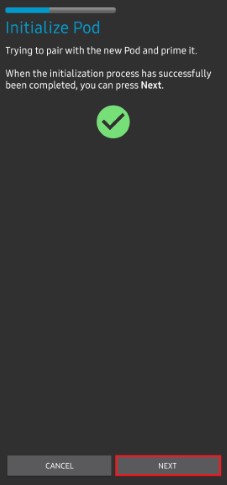
Затем подготавливаем инфузионный отсек нового пода. Снимите пластиковый колпачок иглы. Если вы видите нечто лишнее, торчащее из пода, отмените процесс и возьмите новый под. Если все выглядит нормально, снимите белую бумажную защиту с клеевого слоя и наложите на выбранное место установки. По завершении нажмите кнопку Далее.
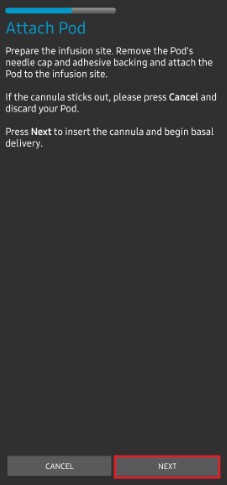
Теперь появится диалоговое окно Подключить Pod. нажимайте на кнопку OK ТОЛЬКО если вы готовы к установке катетера.
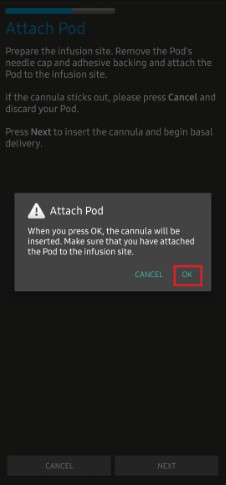
После нажатия OK, понадобится некоторое время для ответа пода и введения катетера (1-2 минуты максимум), так что наберитесь терпения.
ПРИМЕЧАНИЕ: Перед установкой катетера рекомендуется ущипнуть кожу рядом с местом ввода катетера. Это уменьшает болевые ощущения при вводе иглы и снижает шансы на развитие окклюзий.
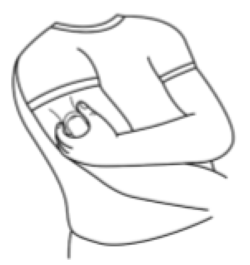
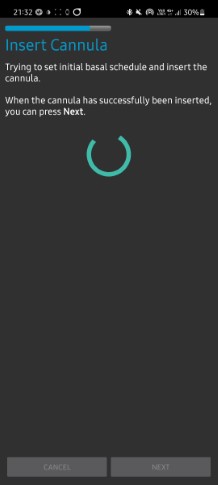
При успешном вводе катетера появляется зеленая галочка и активируется кнопка Далее. Нажмите на кнопку Далее.
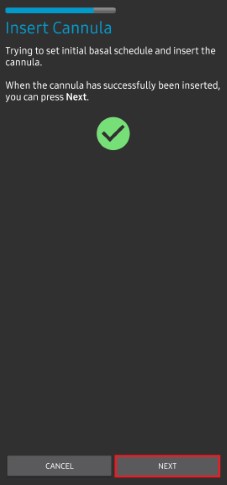
Появится экран Pod активирован. Нажмите на зеленую кнопку Завершено. Поздравляем! Вы начали новую активную сессию Pod.
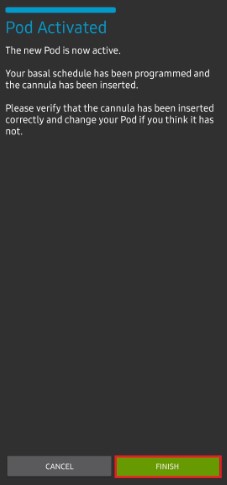
На экране меню управления Pod кнопка Активировать Pod (1) теперь выключена и Деактивировать Pod (2) включена. Это потому, что под активен и вы не можете активировать дополнительный под без деактивации текущего.
Нажмите на кнопку Назад на телефоне, чтобы вернуться на вкладку DASH, которая теперь отображает текущую информацию о Pod включая скорость базала, наполненность резервуара, введенный инсулин, ошибки и предупреждения.
Более подробно о показываемой информации в разделе Вкладка DASH этого документа.
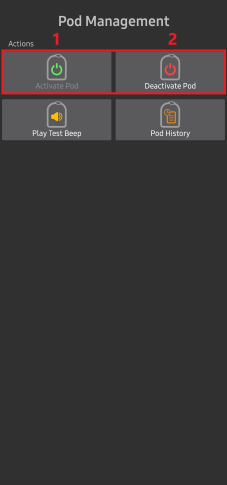
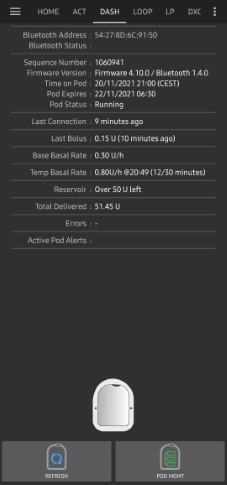
Настройки лучше всего экспортировать ПОСЛЕ активации Pod. Делайте это при каждой замене пода и раз в месяц, копируйте экспортированный файл на ваш интернет-диск. см. ** экспорт параметров **.
Деактивация Pod
При нормальных условиях ожидаемое время жизни пода 3 дня (72 часа) и дополнительно 8 часов после предупреждения об истечении срока действия, в общей сложности 80 часов.
Для деактивации пода (либо по истечении срока действия, либо из-за сбоя в работе):
Зайдите на вкладку DASH, нажмите на кнопку УПРАВЛЕНИЕ ПОМПОЙ(1) на экране Управление помпой Omnipod и нажмите на кнопку Деактивировать Pod(2).
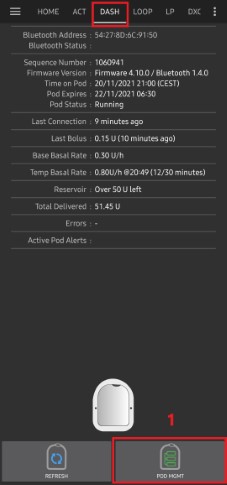
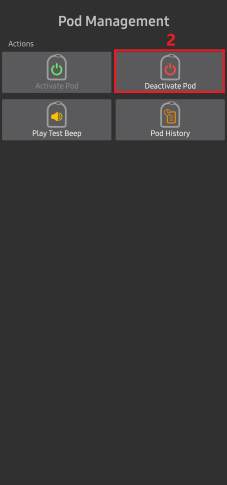
На экране Деактивировать Pod нажмите кнопку Далее для начала процесса деактивации пода. Вы получите подтверждающий звуковой сигнал о том, что деактивация прошла успешно.
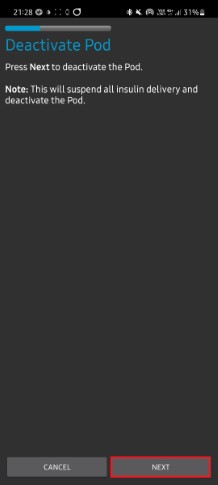
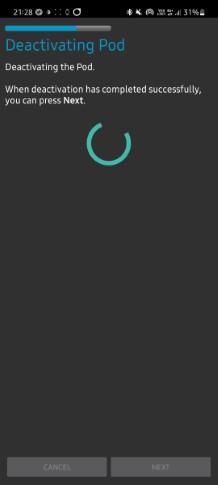
После успешной деактивации на экране появится зеленая галочка. Нажмите на кнопку Далее, чтобы отобразился экран Pod деактивирован. Теперь вы можете удалить свой pod так как активная сессия завершена.
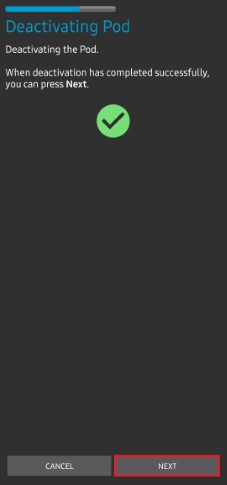
Для возврата на экран Управление помпой Omnipod нажмите на зеленую кнопку.
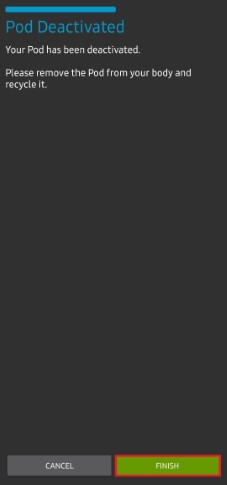
Теперь вы оказались в меню Управление помпой Omnipodt; нажмите кнопку «Назад» на телефоне, чтобы вернуться на вкладку DASH. Убедитесь, что Статус помпы: отображает сообщение Нет активных Pod.
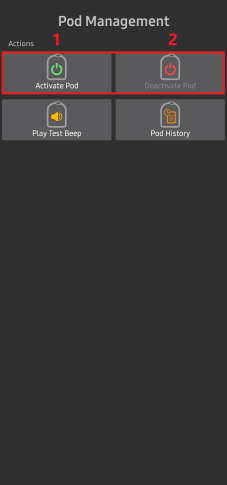
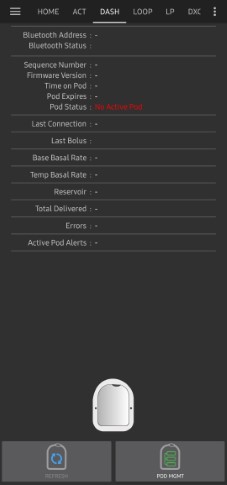
Возобновление подачи инсулина
Примечание: При переключениях профиля, под должен приостановить подачу инсулина перед установкой нового базального профиля. Если связь между двумя командами не удается, подача может быть приостановлена. Прочтите раздел Введение инсулина приостановлено для получения более подробной информации.
Применяйте эту команду, чтобы приостановленный Pod возобновил подачу инсулина. После успешной обработки команды, нормальная подача инсулина возобновится в соответствии с текущим активным профилем базала. Pod снова будет принимать команды на болюс, TBR и SMB.
Перейдите на вкладку DASH и убедитесь, что поле статус Pod (1) отображает ПОМПА ОСТАНОВЛЕНА (ПРИОСТАНОВЛЕНО), затем нажмите кнопку ВОЗОБНОВИТЬ ПОДАЧУ(2) для передачи команды на Pod о возобновлении подачи инсулина. В поле Статус Pod (3) будет отображаться ПОДАЧА ВОЗОБНОВЛЕНА.
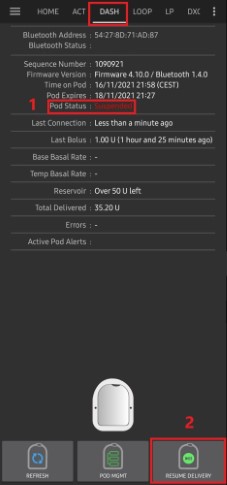
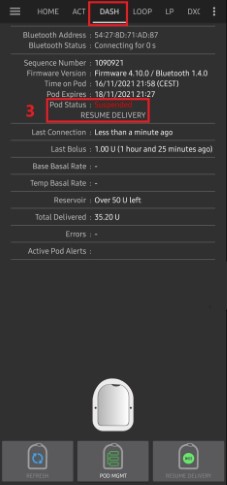
Когда команда Возобновить подачу прошла успешно, в диалоговом окне подтверждения будет показано сообщение Подача инсулина возобновлена. Нажмите OK для подтверждения и продолжения.
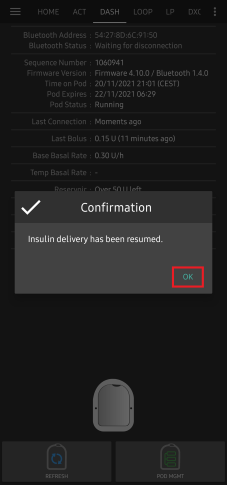
Вкладка DASH обновит поле **статус помпы (1)**и отобразит ВЫПОЛНЯЕТСЯ, кнопка Возобновить подачу больше не будет отображаться
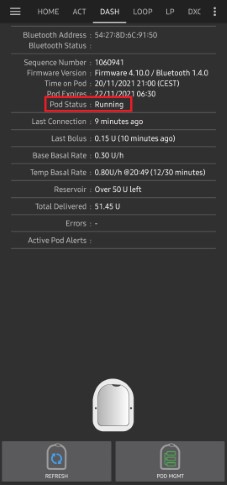
Отключение звуковых оповещений пода
ПРИМЕЧАНИЕ - Кнопка ЗАГЛУШИТЬ СИГНАЛЫ ОПОВЕЩЕНИЯ доступна на вкладке DASH только когда срабатывают оповещения об истечении срока действия пода или о малом количестве инсулина в резервуаре. Если кнопка ЗАГЛУШИТЬ СИГНАЛЫ ОПОВЕЩЕНИЯ не видна, но вы слышите звуковые сигналы из Pod, попробуйте «Обновить статус Pod».
Дальнейшее описание поможет вам подтверждать получение и убирать звуковые сигналы, когда активное время Pod достигнет 72 часов (3х суток). Этот предел времени для оповещения определен в настройках сигналов Времени до выключения Dash. Максимальная продолжительность работы Pod составляет 80 часов (3е суток + 8 часов), однако производитель (Insulet) рекомендует не превышать 72 часа (3х суток).
По достижении заданного времени предупреждения об ** отключении**, под начнет издавать сигналы о сроке отключения и приближении времени замены. Проверить срок замены можно на вкладке DASH в поле Срок действия Пода истекает(1), где показывается точное время с момента активации и текст этот становится красным спустя 72 часа после активации. В поле Активные оповещения помпы (2) отображается сообщение о статусе Срок работы Pod истекает. Также появится кнопка заглушить сигналы оповещения (3).
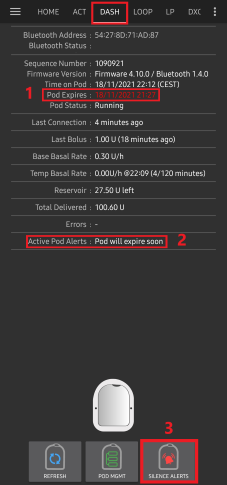
Перейдите на вкладку DASH и нажмите кнопку ВЫКЛЮЧИТЬ ЗВУКОВЫЕ ОПОВЕЩЕНИЯ(2). AAPS отправляет команду на Pod, чтобы деактивировать предупреждение об истечении срока действия Pod, и обновляет состояние Pod (1) на ** ОПОВЕЩЕНИЕ ПРИНЯТО**.
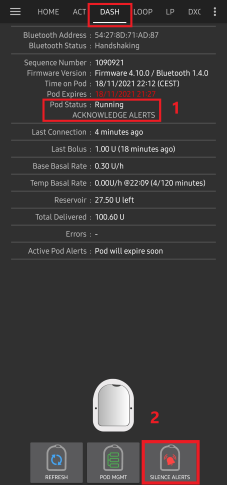
После успешного отключения оповещений активный Pod издаст два сигнала и на экране появится подтверждающее сообщение активные оповещения заглушены. Нажмите кнопку OK для того, чтобы подтвердить действие и убрать диалоговое окно.
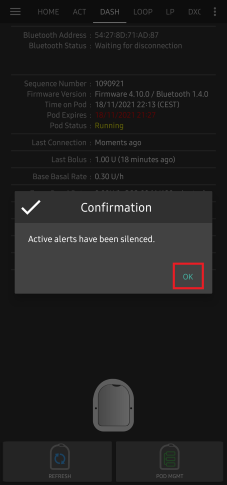
Перейдите на вкладку DASH. В поле **оповещения активного Pod ** больше не отображается предупреждение об истечении срока действия.
(OmnipodDASH–просмотр-истории) =
Просмотр истории Pod
В этом разделе показано, как просмотреть историю активного пода и отфильтровать ее по различным категориям. Инструмент истории пода позволяет просматривать действия текущего активного пода за трое суток (72 - 80 часов).
Эта функция полезна для верификации болюсов, временной скорости базала TBR и команд на изменение базала, которые были отправлены на под. Остальные категории полезны для решения проблем, а также для определения хода событий, приводящих к сбою.
ПРИМЕЧАНИЕ: Только последняя команда может быть неопределенной. Новые команды *не отправляются/0> пока последняя команда „не подтверждено“ не станет „подтверждено“ или „отклонено“. „Исправить“ неопределенную команду можно нажав **обновить статус пода **.
Перейдите на вкладку DASH, нажмите на кнопку УПРАВЛЕНИЕ ПОМПОЙ(1) чтобы вызвать меню Управление помпой Omnipod и нажмите на кнопку История Pod(2) для вызова экрана истории.
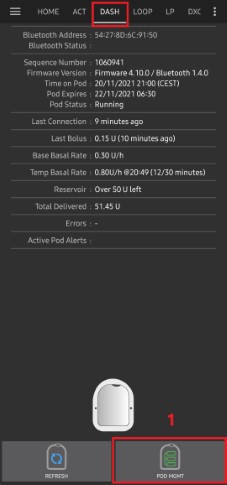
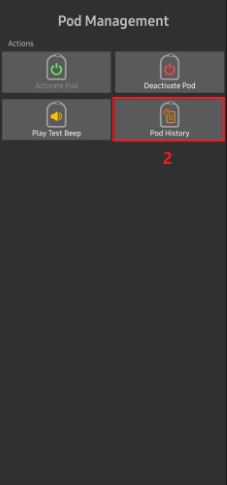
На экране под историей по умолчанию отображается категория Все (1) и показывает Дату и время (2) всех подов Действия (3) и Результаты (4) в обратном хронологическом порядке,. Нажмите кнопку назад в телефоне 2 раза для возврата на вкладку DASH в главном интерфейсе AAPS.
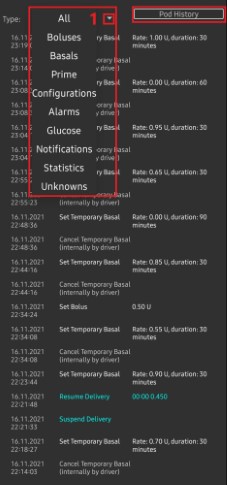
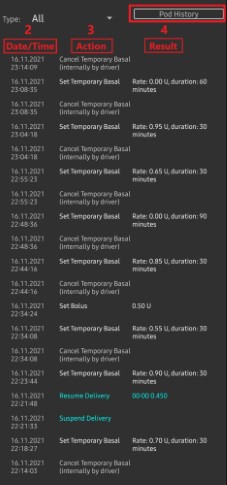
Вкладка DASH
Ниже приведено объяснение расположения и значения иконок и информационных полей на вкладке DASH в главном интерфейсе AAPS.
ПРИМЕЧАНИЕ: Если в каком-то из информационных полей вкладки DASHпоявляется сообщение «не подтверждено» нажмите кнопку Обновить для получения точного статуса.
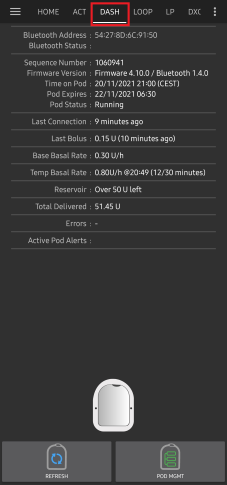
Поля
АдресBluetooth-: Отображает текущий bluetooth адрес подключенного Pod.
Статус Bluetooth: Отображает текущее состояние соединения.
Порядковый Номер Отображает номер последовательности активного POD.
Версия прошивки: Отображает версию прошивки для активного соединения.
Время на Pod: Отображает текущее время на Pod.
Срок работы Pod истекает.
Статус Pod: Отображает статус пода.
Прошлое подключение: Отображает время последней связи с Pod.
Только что - меньше 20 секунд назад.
Менее минуты назад - более 20, но менее 60 секунд назад.
1 минуту назад - более 60, но менее 120 секунд (2 мин)
XX минут назад - более 2 минут назад, определяется величиной XX
Предыдущий болюс: Отображает величину болюса, отправленного в активный Pod с указанием в скобках как давно он был подан.
Базовая скорость базала: Отображает базовую скорость, запрограммированную на текущее время из профиля базала.
Временная скорость базала: Отображает текущую временную скорость базала в следующем формате
{ед./час} @{ время начала врем. базала TBR} ({мин. прошло}/{всего минут TBR})
Пример: 0.00ед./ч. @18:25 ( 90/120 мин.)
Резервуар: Показывает 50+ед. когда в резервуаре остается более 50 ед. Ниже 50 ед. показывается точное кол-во единиц.
Всего подано Отображает общее количество единиц инсулина, доставленных из резервуара. Сюда входит инсулин, используемый для активации и заполнения инфузионного набора.
Ошибки: Отображает последнюю возникшую ошибку. Просмотрите Журнал Pod и файлы журналов для поиска прошлых ошибок и более подробной информации.
Активные оповещения Pod зарезервировано для текущих оповещений на активном Pod.
Кнопки
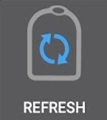 : Отправляет команду refresh в активный Pod для обновления коммуникации.
: Отправляет команду refresh в активный Pod для обновления коммуникации.
Используйте для обновления статуса pod и сброса полей статуса, содержащих текст (не подтверждено).
Дополнительную информацию см. в разделе Устранение неполадок ниже.
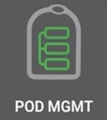 : Перейдите в меню управления Pod.
: Перейдите в меню управления Pod.
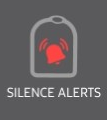 : При нажатии отключает звуки и уведомления (истечение срока действия, мало инсулина в резервуаре..).
: При нажатии отключает звуки и уведомления (истечение срока действия, мало инсулина в резервуаре..).
Кнопка отображается только после появления предупреждения об истечении срока действия.
После успешного сброса, этот значок не будет отображаться.
![]() : Возобновляет приостановленную подачу инсулина в активном Pod.
: Возобновляет приостановленную подачу инсулина в активном Pod.
Меню управления помпой
Ниже приведено значение иконок в меню **Управление помпой **, доступном после нажатием кнопки УПРАВЛЕНМЕ ПОМПОЙ (0) на вкладке DASH. 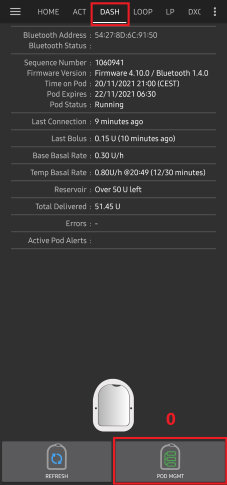
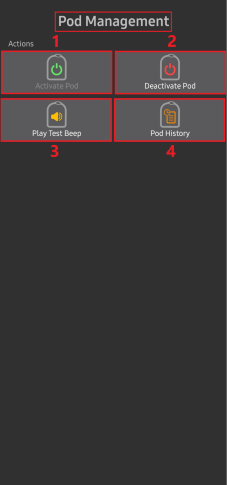
1 - Активировать Pod : Заполняет катетер и активирует новый Pod.
2 - Деактивировать Pod : Деактивирует активный под.
3 - Воспроизвести тестовый звуковой сигнал : При нажатии воспроизводит один тестовый сигнал на поде.
4 - **Журнал Pod ** : Отображает историю активности.
Настройки Dash
Настройки помпы Dash доступны из левого верхнего выпадающего меню выберите Конфигуратор(1)\ ➜\ Помпа\ ➜\ Dash\ ➜\ Шестеренка настроек (3) включив ** радио кнопку (2) **с маркировкой Dash. Поставив флажок в клетке напротив шестеренки настроек вы активируете вкладку DASH в интерфейсе AAPS.
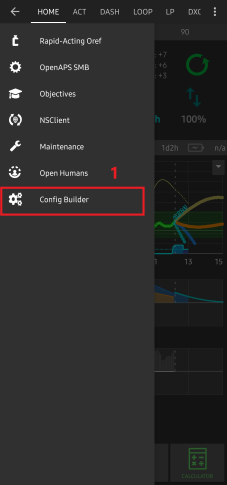
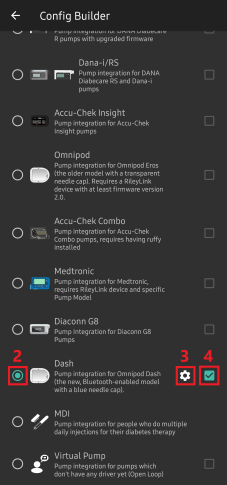
ПРИМЕЧАНИЕ: Более быстрый способ доступа к настройкам Dash - через меню 3 точки (1) в правом верхнем углу вкладки DASH выбрать Настройки Dash (2) из выпадающего меню.
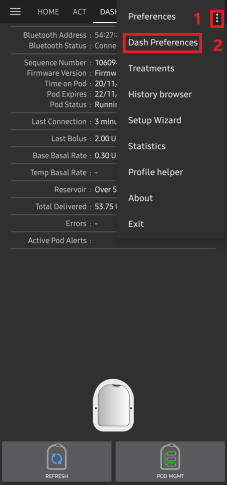
Группы настроек перечислены ниже; вы можете включить или отключить их через переключатель большинства функций описанных ниже:
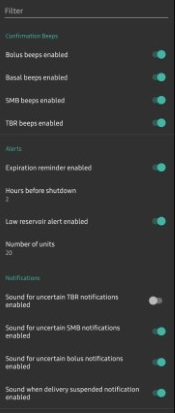
ПРИМЕЧАНИЕ: Знак (*) обозначает значение по умолчанию.
Звуковые сигналы подтверждения
Обеспечивает звуковые сигналы подтверждения от Pod об успешной подаче болюса, изменении базала, SMB и TBR.
Звуковой сигнал болюса включен Включить или отключить подтверждающие сигналы при подаче болюса.
Звуковой сигнал базала включен: Включить или отключить звуки подтверждения, когда установлена новая базальная скорость, отменена или изменена действующая базальная скорость.
Звуковой сигнал микроболюсов SMB включен Включить или отключить подтверждающие сигналы при подаче микроболюсов.
Звуковой сигнал временного базала TBR включен Включить или отключить подтверждающие сигналы при установке или отмене TBR.
Оповещения
Оповещения AAPS об истечении срока, выключении, низком резервуаре на основе заданных пороговых значений.
Примечание: уведомления AAPS выдаются ВСЕГДА для любого оповещения после связи с pod с момента срабатывания оповещения. Сброс уведомления НЕ удалит оповещение, ЕСЛИ НЕ включено автоматическое подтверждение получения оповещений. Чтобы ВРУЧНУЮ убрать оповещение следует открыть вкладку DASH и нажать кнопку Заглущать СИГНАЛЫ ОПОВЕЩЕНИЯ.
Включено напоминание об истечении срока действия: Включение или отключение напоминания о истечении срока действия струи для срабатывания по достижении определенного количества часов до завершения работы.
Время до выключения.
Предупреждение о низком уровне резервуара включено: Включить или отключить оповещение, когда лимит нижнего емкости достигается как определено в поле Количество единиц емкости.
Количество единиц: Количество единиц, на которые можно вызывать предупреждение о низком резервуаре резервуара.
Уведомления
Выдает уведомления AAPS и звуковые оповещения, когда нет уверенности в успешных TBR, SMB, болюсах или приостановленных событиях.
ПРИМЕЧАНИЕ: Это только уведомления, звуковые оповещения об ошибках не производится.
Звук для неопределенных уведомлений TBR включен: Включите или отключите этот параметр, чтобы вызвать звуковое оповещение и визуальное уведомление, когда AAPs неизвестно, был ли установлен TBR.
Звук для неопределенных уведомлений SMB включен: Включите или отключите этот параметр, чтобы вызвать звуковое оповещение и визуальное уведомление, когда AAPs неизвестно, был ли успешно подан микроболюс SMB.
Звук для неопределенных уведомлений о болюсах включен: Включите или отключите этот параметр, чтобы вызвать звуковое оповещение и визуальное уведомление, когда AAPs неизвестно, был ли успешно подан болюс.
Звук уведомлений о приостановленной подаче болюсов включен: Включите или отключите этот параметр, чтобы вызвать звуковое оповещение и визуальное уведомление, когда успешно возобновлена приостановленная подача болюса.
Вкладка Действия (ACT)
Эта вкладка хорошо описана в основной документации AAPS, но на этой вкладке есть несколько элементов, которые специфичны для Omnipod Dash и отличаются от проводных помп, особенно после установки нового пода.
Перейдите на вкладку Действия (ACT) в главном интерфейсе AAPS.
В секции портал терапии (1) поля Инсулин и Катетер помпы после каждой замены пода сбрасывают свой отработанный срок (возраст) на 0 дней и 0 часов. Это происходит из-за устройства и принципа работы Omnipod. Так как Pod вводит катетер непосредственно в кожу на месте установки, в помпах Omnipod не применяется традиционная трубка. Поэтому после замены пода значение каждой из этих величин автоматически сбрасывается на нольВозраст батареи помпыне отображается поскольку он всегда больше срока работы пода (максимум 80 часов). Батарея помпы и резервуар инсулина в каждом поде свои.
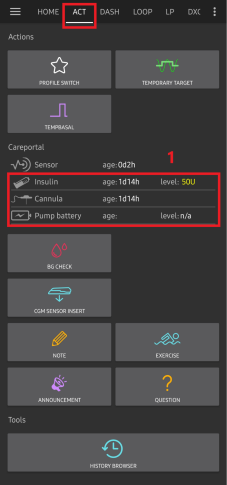
Уровень
Уровень инсулина
Показано количество инсулина, указанное Omnipod DASH. Вместе с тем Pod сообщает только о фактическом уровне инсулина, когда он ниже 50 единиц. До этого будет отображаться «выше 50 единиц». Уровень, указанный помпой, в большинстве случаев не является точным: в резервуар будет оставаться несколько дополнительных единиц инсулина. Вкладка «DASH» покажет следующие величины:
больше 50 единиц - Pod сообщает о более 50 единиц в настоящее время.
Ниже 50 ед.- Количество инсулина, остающегося в резервуаре по данным, полученным от Pod.
Дополнительные замечания:
SMS - В SMS сообщается реальный остаток в ед. или 50+ед
Nightscout - при более чем 50 единиц в Nightscout выгружается значение 50 ед.(версия 14.07 и старше). Более новые версии покажут 50 + когда более 50 единиц.
Устранение неполадок
Подача приостановлена
Кнопки приостановки больше нет. Если требуется «приостановить» Pod, установите 0 TBR на x минут.
При переключениях профиля, под должен приостановить подачу инсулина перед установкой нового базального профиля. Если между двумя командами происходит обрыв связи, подача может быть приостановлена. Когда это происходит:
Подачи инсулина не будет, включая Базал, SMB, болюс и т. д.
Может быть уведомление о том, что одна из команд не подтверждена: это зависит от того, когда произошел сбой.
AAPS попытается установить новый базальный профиль каждые 15 минут.
AAPS будет показывать уведомление, что подача приостановлена каждые 15 минут, (если возобновить подачу не удалось).
Кнопка Возобновить подачу будет активна, если пользователь решит возобновить ее вручную.
Если AAPS не может самостоятельно возобновить подачу (это происходит, если Pod недоступен, звук заблокирован и т. д.), Pod начнёт подачу звуковых сигналов 4 раза каждую минуту в течение 3 минут, затем будет повторять каждые 15 минут, если подача не восстановится более 20 минут.
Для неподтвержденных команд «Обновить статус помпы» их подтвердит/запретит.
Примечание: При получении звуковых сигналов от пода, не следует полагать, что подача будет продолжена без проверки телефона, она может остаться приостановленой, поэтому следует это проверить!
Сбои в работе Pod
Поды иногда подводят из-за различных проблем, включая аппаратные неполадки в самих Pod. В Insulet с этим лучше не обращаться в, поскольку приложение AAPS пока не получила официального одобрения. Список ошибок можно найти здесь для помощи в определении причины.
Предотвращение ошибки 49 при сбоях Pod
Эта неисправность связана с некорректным состоянием Pod во время команды или ошибки при подаче инсулина. В этот момент драйвер и Pod не согласны с фактическим состоянием. Под (из мер встроенной безопасности) реагирует неисправимым кодом ошибки 49 (0x31), заканчивающимся «кричащим»: длинным раздражающим звуковым сигналом который можно остановить, только пробив отверстие в соответствующем месте на задней стороне Pod. Точное происхождение «ошибки 49» зачастую трудно отследить. В ситуациях, когда имеются подозрения в возникновении такой ошибки (например, при сбоях приложения, выполнении версии разработки или переустановке).
Оповещения о недоступности помпы
Когда связь с стружкой не может быть установлена в течение запланированного времени, дается оповещение «Помпа недоступна». Оповещения о недоступности помпы можно настроить перейдя в верхнее правое трехточечное меню, выбрав Настройки\ ➜\ Локальные оповещения\ ➜\ Порог оповещения Помпа недоступна [min]. Рекомендуемое величина задержки оповещания 120 минут.
Настройки экспорта
Экспорт настроек AAPS позволяет восстановить все настройки, и все ваши цели. Может потребоваться восстановление настроек в «последней известной рабочей ситуации» или после удаления/переустановки AAPS или в случае потери телефона, переустановки на новый телефон.
Примечание: Активная информация о поде включена в экспортируемые настройки. Если вы импортируете «старый» файл, ваш реальный под «недействителен». Других альтернатив нет. В некоторых случаях (например, при запрограммированной смене телефона) вам может потребоваться использовать экспортированный файл для восстановления настроек Aaps с сохранением текущего активного пода. В этом случае необходимо использовать только недавно экспортированный файл настроек, содержащий именно этот под.
Полезно сделать экспорт сразу же после активации пода. Таким образом вы всегда сможете восстановить текущий активный Pod в случае проблемы. Например, при перемещении на другой резервный телефон.
Регулярно копируйте экспортированные настройки в безопасное место (как облачный диск), которые могут быть доступны по мере необходимости на любом телефоне (eнапример, в случае потери телефона или сбросе актуального телефона).
Импорт настроек
ВНИМАНИЕ Обратите внимание, что при импорте настроек может быть импортирован устаревший статус пода. В результате существует риск потери активного Pod! (см. Экспорт настроек). Лучше пробовать этот вариант только когда другие опции не доступны.
При импорте настроек с активным Pod, убедитесь, что экспорт был сделан с активныого pod.
Импорт во время активного Pod: (вы рискуете потерять Pod!)
Убедитесь, что вы импортируете настройки, которые были недавно экспортированы с текущим активным Pod.
Импортируйте настройки
Проверьте все настройки
Импорт (нет активных сессий Pod)
Должен работать импорт последнего экспорта (см. выше)
Импортируйте настройки.
Проверьте все настройки.
Возможно, вам придется деактивировать «несуществующий» под, если импортированные настройки включают какие-либо активные данные пода.
Импорт настроек, которые содержат состояние Pod из неактивного Pod
При импорте параметров, содержащих данные Pod, которые больше не активны, AAPS попытается соединиться с ним, что не сработает. В этой ситуации невозможно активировать новый Pod.
Чтобы удалить старую сессию Pod «попытайтесь» деактивировать Pod. Деактивация не удастся. Выберите «Повторить». После второго или третьего повтора вы получите возможность удалить Pod. Как только старый Pod будет удален, вы сможете активировать новый/.
Переустановка AAPS
При удалении AAPS вы потеряете все ваши настройки, цели и текущую сессию Pod. Чтобы восстановить их, убедитесь, что у вас есть недавний экспортированный файл настроек!
При активном Pod, также убедитесь, что у вас есть экспорт текущей сессии Pod. Иначе вы потеряете активный Pod при импорте старых настроек.
Экспортируйте ваши настройки и храните копию в надежном месте.
Удалите AAPS и перезапустите телефон.
Установить новую версию AAPS.
Импортируйте настройки
Проверьте все настройки (опционально импортировать настройки снова)
Активируйте новый Pod
Когда закончите: Экспортируйте текущие настройки
Обновление AAPS до более новой версии
В большинстве случаев нет необходимости удалять. Вы можете установить «на месте», начав установку новой версии. Это также возможно при активном Pod.
Экспортируйте настройки.
Установите новую версию AAPS.
Убедитесь, что установка прошла успешно
ВОЗОБНОВИТЬ Pod или активировать новый Pod.
Когда закончите: Экспортируйте текущие настройки.
Оповещения драйвера Omnipod
Обратите внимание, что драйвер Omnipod Dash содержит множество уоповещений на вкладке Начало, большинство из них являются информационными и могут быть отключены, в то время как некоторые предоставляют пользователю возможности устранения причин оповещения. Ниже приводится краткая информация об основных оповещениях:
Нет активных Pod Активных сеансов Pod не обнаружено. Это предупреждение можно временно отклонить, нажав УБРАТЬ, но оно будет продолжать срабатывать до тех пор, пока не активирован новый Pod. После активации это предупреждение автоматически заглушается.
Pod приостановил Информационное оповещение, что работа Pod приостановлена.
Не удалось установить базальный профиль: Подача инсулина может быть приостановлена! Обновите статус Pod вручную на вкладке Omnipod и, при необходимости, возобновите подачу.. Информационное оповещение о неудачной настройке базального профиля, необходимо нажать Обновить на вкладке Omnipod.
Не удалось проверить, успешна ли подача болюса SMB. Если вы уверены, что болюс не подан, следует вручную удалить запись о СМБ из терапии. Предупреждение:, следуетт проверить поле Last bolus на вкладке DASH, чтобы понять, удался ли SMB, и если нет, удалите этот элемент из вкладки Терапия.
Неопределено, если «задача bolus/TBR/SMB» завершена, пожалуйста, проверьте правильность выполнения.
Где получить помощь по драйверу Omnipod DASH
Вся работа по совершенствованию драйвера Omnipod DASH выполняется на добровольной основе просим помнить об этом и, прежде чем запрашивать помощь, придерживаться следующих рекомендаций:
Уровень 0: Прочитайте соответствующий раздел этой документации, чтобы удостовериться, что вы понимаете, как должна работать функция, с которой вы испытываете трудности.
Уровень 1: Если вы все еще сталкиваетесь с проблемами, которые не можете решить, изучая документацию, перейдите в канал #AAPS на Discord с помощью этой ссылки-приглашения.
Уровень 2: Ищите среди существующих проблем, отмечена ли она в Issues если она существует, подтвердите/комментарий/добавьте информацию о вашей проблеме. Если нет, создайте новую проблему и прикрепите ваши файлы журналов.
Будьте терпеливы - решения проблем часто требуют времени и терпения как от пользователей, так и от разработчиков.